スレッドの使用方法 – 初心者ガイド
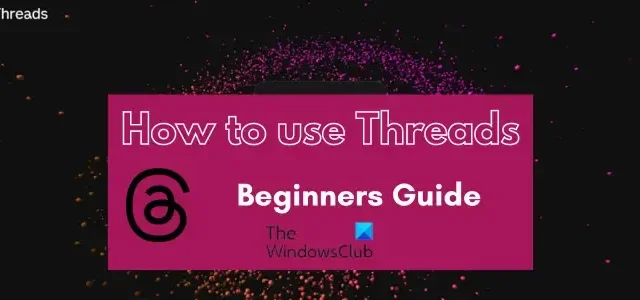
Threads は 2023 年 7 月 6 日に正式にリリースされ、3 日以内に世界中ですでに 1,000 万人を超えるユーザーを獲得しています。これは、特に別のトップマイクロブログアプリである Twitter に似ていることで話題になっています。これはスピンオフであり、Twitter の代替となるものと考えられています。
最大 500 文字のメッセージを投稿したり、スレッドを作成して長いメッセージを続けたり、他の人の投稿を探索したり、お気に入りの人をフォローしたり、世界中で何が起こっているかを確認したり、仮想的に人々とつながり続けることができます。
新しいアプリなので使い方がわからないかもしれません。その場合、この投稿は興味を引くでしょう。ここでは、アプリ上でのスレッドの登録方法と投稿の作成方法を紹介します。
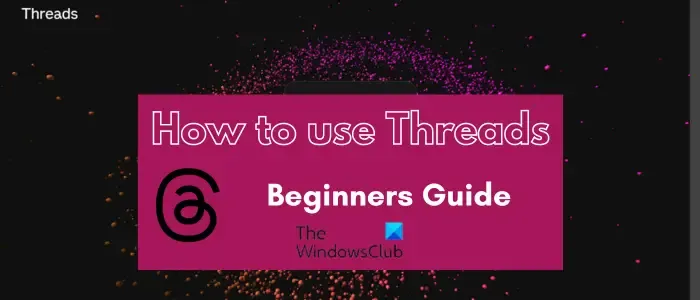
Threads アプリはどのように機能しますか?
Threads アプリは、基本的に Instagram の拡張機能であるマイクロブログおよびソーシャル ネットワーキング アプリです。メッセージをスレッド形式で投稿できます。既存のInstagramユーザーなら誰でも利用できます。Instagram アカウントを Threads にリンクし、アプリの使用を開始できます。
スレッドのプライバシーに関する懸念
Threads をインストールする前に、これを知っておく必要があります。Meta の新しいアプリは、携帯電話上の次のすべてのデータにアクセスすることを要求します。
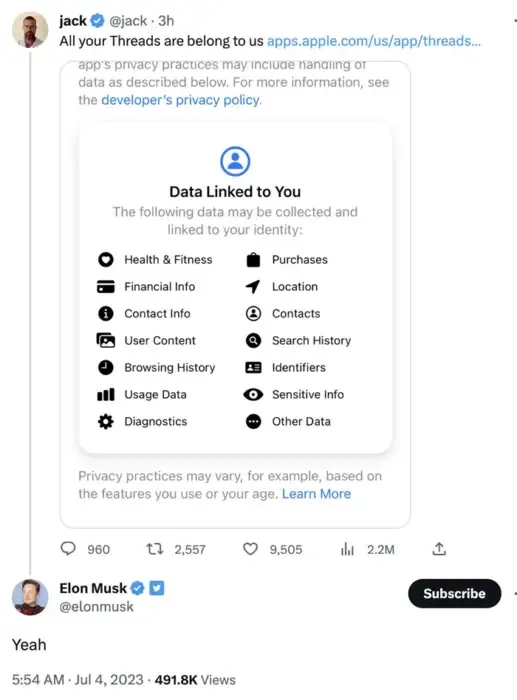
Threads アカウントを削除するとどうなりますか?
もう 1 つ知っておくべきことは、Threads をアンインストールしてデータを削除すると、Instagram アカウントが失われるということです。ただし、Threads プロフィールを非アクティブ化しても、Threads データは削除されず、Instagram アカウントにも影響しません。これは現状であり、将来的には変わるかもしれないし、変わらないかもしれません。
スレッドにサインアップするにはどうすればよいですか?
Threads アプリは現在、iOSおよびAndroidプラットフォームで利用できます。このアプリはiPhoneまたはスマートフォンにダウンロードしてインストールし、サインアップして使用を開始できます。この投稿では、Android スマートフォンで Threads アプリにサインアップするためのチュートリアルを共有します。それでは、チェックしてみましょう!
Android スマートフォンでスレッドにサインアップする
Android スマートフォンの Threads にアカウントを登録して使用するための基本的な手順は次のとおりです。
- Play ストアから Threads をダウンロードしてインストールします。
- スレッドを開きます。
- 既存の Instagram アカウントでサインアップします。
- スレッド プロファイルを設定します。
- プライバシー設定を構成します。
- Instagram からアカウントをフォローします。
- 「スレッドに参加」ボタンをクリックします。
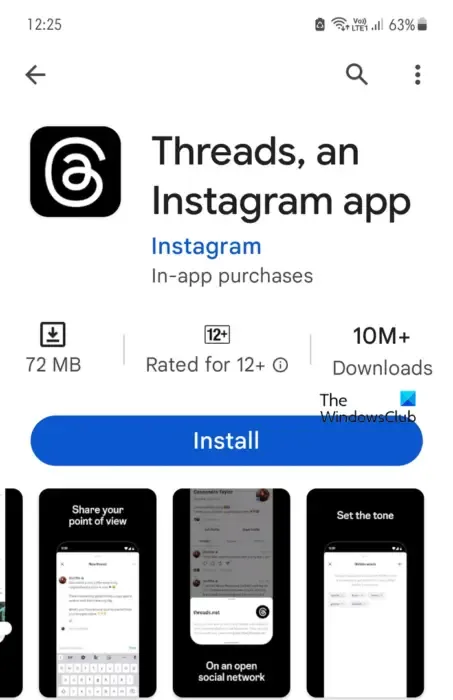
結果から、Meta から Threads アプリを選択し、[インストール] ボタンをクリックしてアプリをダウンロードしてインストールします。アプリがインストールされたら、アプリを起動します。

次に、ログイン画面でInstagram でログインするように求められます。ここでは、携帯電話でアクティブな Instagram アカウントが検出され、ボックスにアカウント名が入力されます。アカウント名をクリックしてサインアップし、スレッドにログインできます。
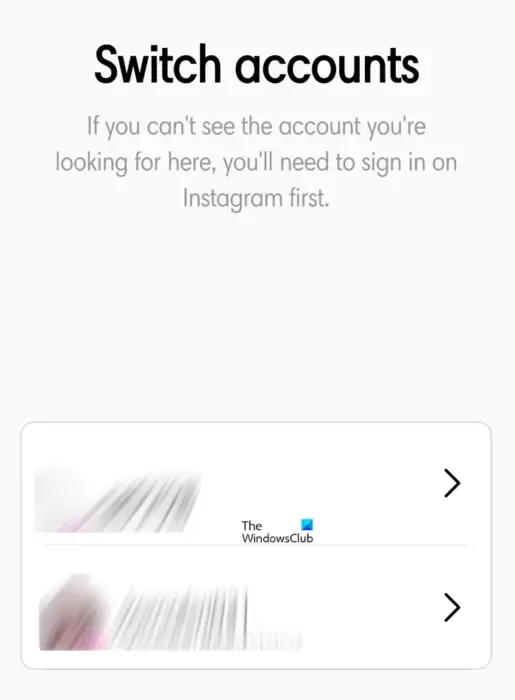
別の Instagram アカウントを使用したい場合は、[アカウントの切り替え]ボタンを押して、Threads でのアカウントの登録に使用する Instagram アカウントを選択します。
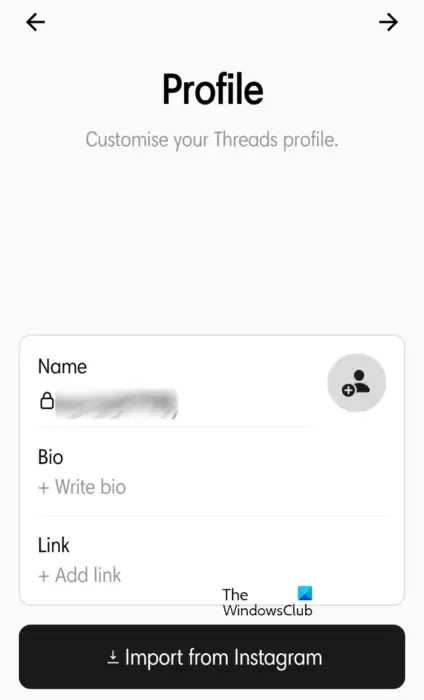
次に、スレッドはプロフィール名、プロフィール、リンクを設定するように求めます。Instagram アカウントと同じプロフィールを保持したい場合は、 [Instagram からインポート]ボタンを押します。必要に応じて、後でプロフィール情報を変更できます。
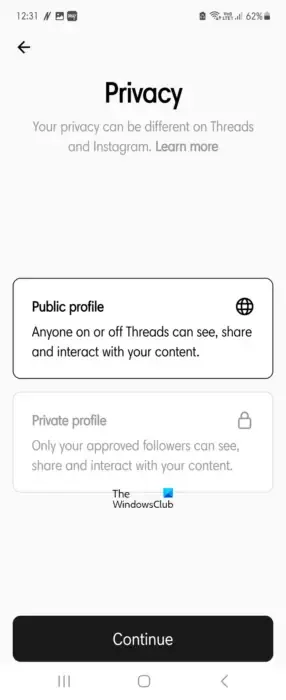
その後、Threads アカウントを非公開にするか公開するかを選択し、「続行」ボタンをクリックします。
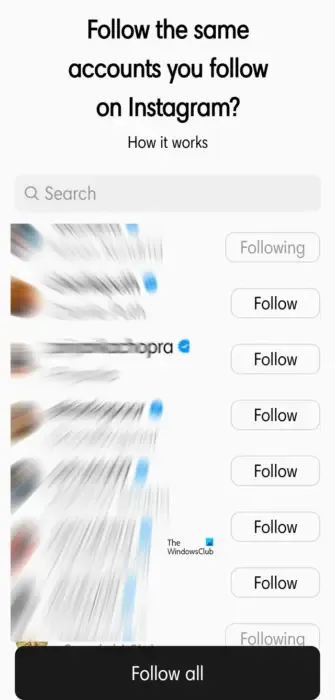
次のステップは、Instagram プロフィールからいくつかのアカウントをフォローすることです。スレッド上でフォローしたい人を選択することも、「すべてフォロー」ボタンを押してスレッド上ですべての Instagram の友達をフォローすることもできます。
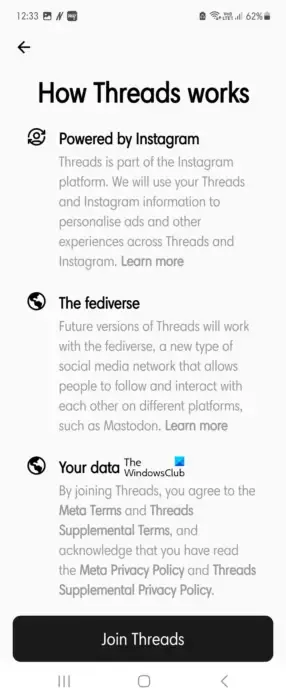
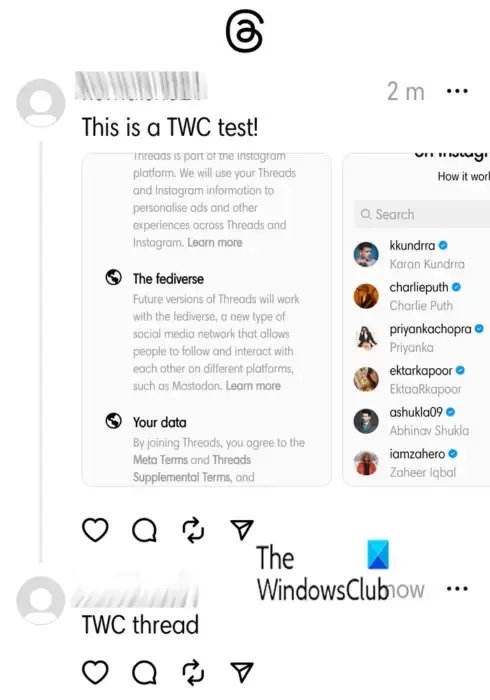
thread.net Web サイトにアクセスすると、iPhone または Android スマートフォン用のアプリのリンクを取得できます。
スレッドアプリの使い方は?
スレッドにサインアップしたら、スレッドの使用と投稿の作成を開始できます。使い方は複雑ではありません。Facebook、Twitter、その他のソーシャル ネットワーキング アプリに慣れている場合は、スレッドにすぐに慣れることができます。
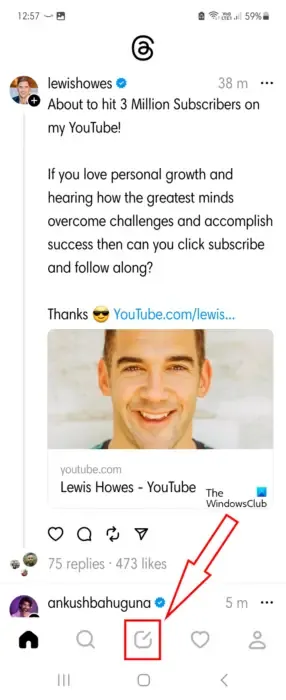
スレッドに投稿を作成するには、アプリ画面の下部中央にある [下書き] アイコンをクリックします。
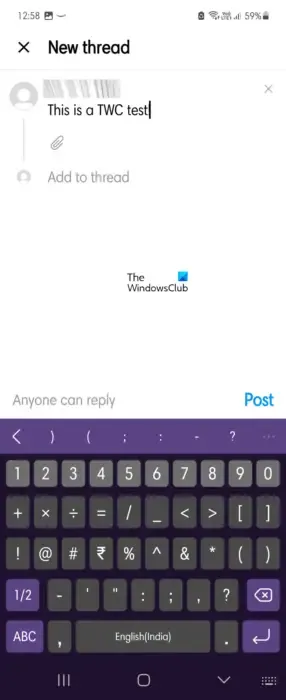
次に、投稿するメッセージの入力を開始できます。
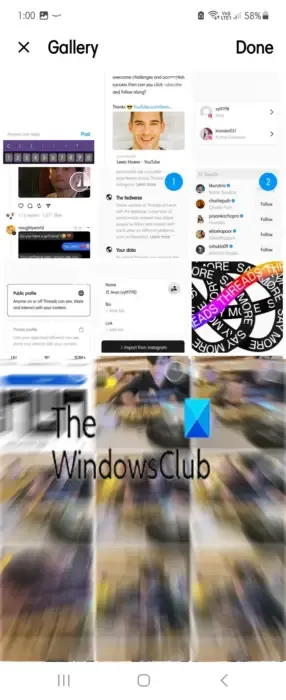
投稿に画像を追加したい場合は、ペーパー クリップ アイコンをクリックし、スレッドがギャラリーにアクセスできるようにします。ギャラリーからスレッドに含めたい 1 つまたは複数の画像をタップして選択できます。そして、「完了」ボタンを押します。
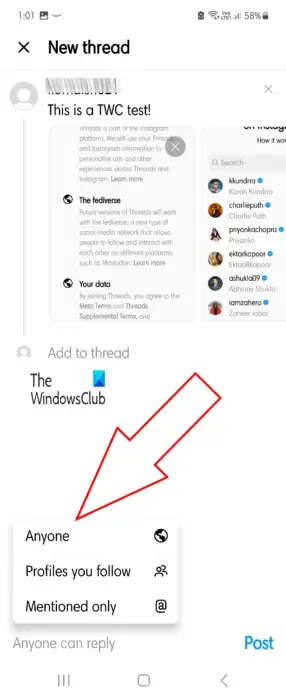
スレッド上の投稿に返信できる人を選択できるようになりました。そのためには、[誰でも返信できる] オプションをタップし、 [誰でも]、[フォローしているプロフィール]、[メンションのみ]から選択して、ユーザーがあなたのスレッドに反応できるようにします。
最後に、「投稿」ボタンをクリックしてメッセージを送信します。

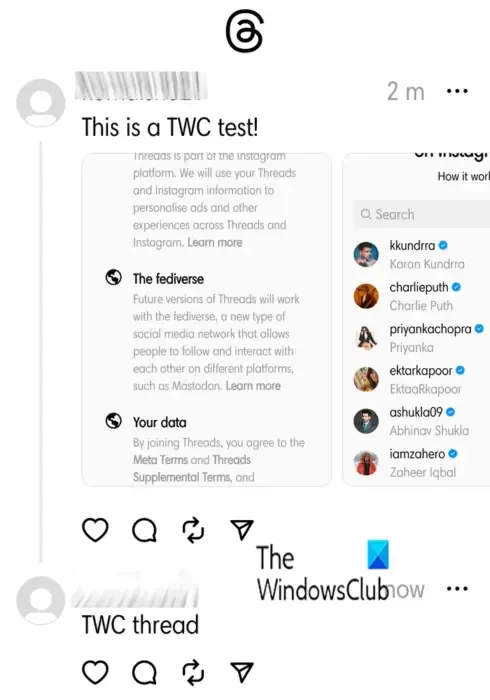
それでおしまい。最初のスレッドは Threads に作成されます。
後でアカウントを削除したい場合は、投稿にある 3 つの点のメニュー ボタンを押してください。その後、「削除」ボタンをクリックして削除してください。
また、スレッドを使用すると、スレッドを「いいね!」したり、報告したり、引用したり、投稿をフィードや Instagram ストーリーに共有したり、スレッドをツイートしたりすることもできます。また、それに応じてアカウントとプロフィールを設定することもできます。
このチュートリアルが Threads を始めるのに役立つことを願っています。
スレッドを使用するには Instagram が必要ですか?
はい、ユーザーが Threads にアカウントを登録してアプリを使用するには、Instagram アカウントが必要です。このポリシーは、メタが変更を決定しない限り、現時点で適用されます。したがって、Instagram アカウントをお持ちでない場合は、新しい Instagram アカウントを作成する必要があります。その後、Threads を使用できるのは自分だけです。Threads アプリは、ユーザーが自分の考えをより明確に共有できるようにする Instagram の拡張機能であると言えます。
Threads アカウントを無効化するにはどうすればよいですか?
- スレッドプロフィールに移動します
- 右上の3つの点をタップします
- 「アカウント」オプションをクリックし、「プロファイルを非アクティブ化」を選択します
- [スレッド プロファイルの非アクティブ化] をタップして確認します。
それでおしまい!
コメントを残す